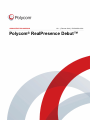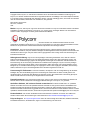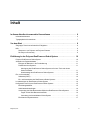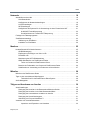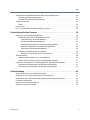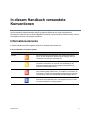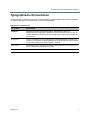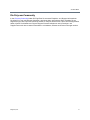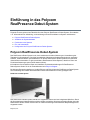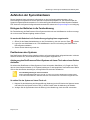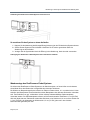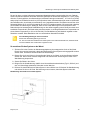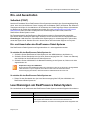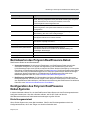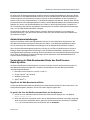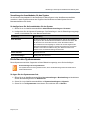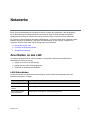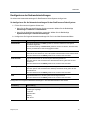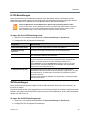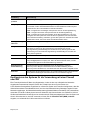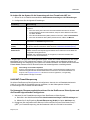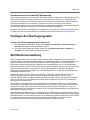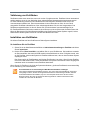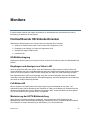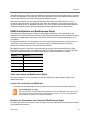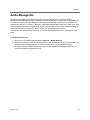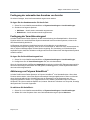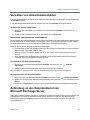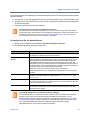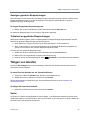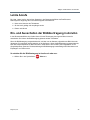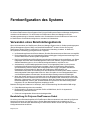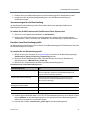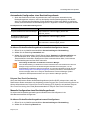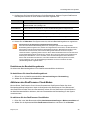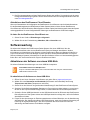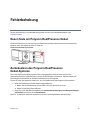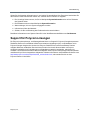Poly RealPresence Debut Administrator Guide
- Typ
- Administrator Guide

1.0.1 | Februar 2016 | 3725-69531-001A
ADMINISTRATORHANDBUCH
Polycom
®
RealPresence Debut™

2
Copyright
©
2016, Polycom, Inc. Alle Rechte vorbehalten. Ohne die ausdrückliche schriftliche Genehmigung von
Polycom, Inc. darf kein Teil dieses Dokuments für irgendwelche Zwecke vervielfältigt, in eine andere Sprache übersetzt,
in ein anderes Format umgewandelt oder übertragen werden, und zwar unabhängig davon, auf welche Art und Weise
oder mit welchen Mitteln, elektronisch oder mechanisch, dies geschieht.
6001 America Center Drive
San Jose, CA 95002
USA
Marken Polycom
®
, das Polycom-Logo sowie die mit den Produkten von Polycom verbundenen Namen und Marken
sind Marken und/oder Servicemarken von Polycom, Inc. und sind in den Vereinigten Staaten und verschiedenen
anderen Ländern eingetragene und/oder gewohnheitsrechtliche Marken.
Alle anderen Marken sind Eigentum ihrer entsprechenden Inhaber. Kein Teil dieses Dokuments darf ohne die
ausdrückliche schriftliche Genehmigung von Polycom in irgendeiner Form oder durch irgendwelche Mittel für andere
Zwecke als den persönlichen Gebrauch des Benutzers reproduziert oder übertragen werden.
Ausschluss Polycom unternimmt angemessene Anstrengungen, in diesem Dokument genaue und aktuelle
Informationen anzuführen; Polycom übernimmt bezüglich der Genauigkeit des Dokuments jedoch keine Garantien oder
verbindlichen Zusicherungen. Polycom haftet nicht für typographische oder sonstige Fehler oder Auslassungen im
Inhalt dieses Dokuments.
Haftungsbeschränkung Polycom und seine jeweiligen Lieferanten gewährleisten nicht, dass die in diesem
Dokument enthaltenen Informationen für einen bestimmten Zweck geeignet sind. Die Informationen werden „wie
besehen“ ohne Gewährleistungen jeglicher Art bereitgestellt; Änderungen sind vorbehalten. Sämtliche Risiken im
Zusammenhang mit der Verwendung des Dokuments verbleiben beim Empfänger. Polycom und seine jeweiligen
Lieferanten sind in keinem Fall für Neben- oder Folgeschäden, direkte, besondere oder sonstige Schäden und für
Bußgelder (z. B. Schadenersatzforderungen für entgangenen Gewinn oder entgangene Geschäfte, Datenverluste)
haftbar, selbst wenn Polycom auf die Möglichkeit solcher Schäden hingewiesen worden ist.
Lizenzvertrag für Endbenutzer Durch die Installation, das Kopieren oder die sonstige Nutzung des Produkts
bestätigen Sie, dass Sie die Bedingungen des Lizenzvertrags für Endbenutzer für dieses Produkt gelesen und
verstanden haben und dass Sie diese Bedingungen einhalten werden. Den Endbenutzer-Lizenzvertrag (EULA) für
dieses Produkt finden Sie auf der Polycom-Support-Seite für das Produkt.
Patentinformationen Das vorliegende Produkt ist ggf. durch ein oder mehrere US-amerikanische Patente und
Patente anderer Länder und/oder durch anhängige Patentanmeldungen von Polycom, Inc. geschützt.
Quelloffene Software, die in diesem Produkt verwendet wird In diesem Produkt wird u. U. quelloffene
Software verwendet. Sie können die quelloffene Software innerhalb von drei (3) Jahren ab dem Vertriebsdatum des
jeweiligen Produkts oder Programms bei Polycom anfordern, wobei Ihnen dafür maximal Polycoms Kosten für den
Versand und Vertrieb an Sie in Rechnung gestellt werden. Wenn Sie Informationen zu dieser Software oder den Code der
quelloffenen Software erhalten möchten, wenden Sie sich per E-Mail unter OpenSou[email protected] an Polycom.
Kundenfeedback Wir möchten die Qualität unserer Dokumentation verbessern und wissen Ihr Feedback zu
schätzen. Bitten senden Sie Ihre Meinungen und Kommentare an DocumentationFeedb[email protected].
Polycom-Support Im Polycom-Support-Center finden Sie Lizenzverträge für Endbenutzer, Software-Downloads,
Produktdokumentationen, Produktlizenzen, Tipps zur Fehlerbehebung und vieles mehr.

Polycom, Inc. 3
Inhalt
In diesem Handbuch verwendete Konventionen . . . . . . . . . . . . . . . . . . . . . . . . . . 6
Informationselemente . . . . . . . . . . . . . . . . . . . . . . . . . . . . . . . . . . . . . . . . . . . . . . . . . . . . . . . . 6
Typographische Konventionen . . . . . . . . . . . . . . . . . . . . . . . . . . . . . . . . . . . . . . . . . . . . . . . . . 7
Vor dem Start . . . . . . . . . . . . . . . . . . . . . . . . . . . . . . . . . . . . . . . . . . . . . . . . . . . . . . 8
Zielgruppe, Zweck und erforderliche Fähigkeiten . . . . . . . . . . . . . . . . . . . . . . . . . . . . . . . . . . . 8
Hilfe . . . . . . . . . . . . . . . . . . . . . . . . . . . . . . . . . . . . . . . . . . . . . . . . . . . . . . . . . . . . . . . . . . . . . . 8
Ressourcen von Polycom und Polycom-Partnern . . . . . . . . . . . . . . . . . . . . . . . . . . . . . . . . 8
Die Polycom-Community . . . . . . . . . . . . . . . . . . . . . . . . . . . . . . . . . . . . . . . . . . . . . . . . . . . 9
Einführung in das Polycom RealPresence Debut-System . . . . . . . . . . . . . . . . . 10
Polycom RealPresence Debut-System . . . . . . . . . . . . . . . . . . . . . . . . . . . . . . . . . . . . . . . . . . 10
Aufstellen der Systemhardware . . . . . . . . . . . . . . . . . . . . . . . . . . . . . . . . . . . . . . . . . . . . . . . . 11
Einlegen der Batterien in die Fernbedienung . . . . . . . . . . . . . . . . . . . . . . . . . . . . . . . . . . 11
Positionieren des Systems . . . . . . . . . . . . . . . . . . . . . . . . . . . . . . . . . . . . . . . . . . . . . . . . 11
Anbringung des RealPresence Debut-Systems auf einem Tisch oder einem
flachen Aufsteller . . . . . . . . . . . . . . . . . . . . . . . . . . . . . . . . . . . . . . . . . . . . . . . . . . . . 11
Wandmontage des RealPresence Debut-Systems . . . . . . . . . . . . . . . . . . . . . . . . . . 12
Ein- und Ausschalten . . . . . . . . . . . . . . . . . . . . . . . . . . . . . . . . . . . . . . . . . . . . . . . . . . . . . . . . 14
Selbsttest (POST) . . . . . . . . . . . . . . . . . . . . . . . . . . . . . . . . . . . . . . . . . . . . . . . . . . . . . . . 14
Ein- und Ausschalten des RealPresence Debut-Systems . . . . . . . . . . . . . . . . . . . . . . . . 14
Leuchtanzeigen am RealPresence Debut-System . . . . . . . . . . . . . . . . . . . . . . . . . . . . . . . . . 14
Konfiguration des Polycom RealPresence Debut-Systems . . . . . . . . . . . . . . . . . . . . . . . . . . . 15
Einrichtungsassistent . . . . . . . . . . . . . . . . . . . . . . . . . . . . . . . . . . . . . . . . . . . . . . . . . . . . 15
Administratoreinstellungen . . . . . . . . . . . . . . . . . . . . . . . . . . . . . . . . . . . . . . . . . . . . . . . . 16
Verwendung der Web-Benutzeroberfläche des RealPresence Debut-Systems . . . . . . . . 16
Zugriff auf die Web-Benutzeroberfläche . . . . . . . . . . . . . . . . . . . . . . . . . . . . . . . . . . . 16
Verwaltung der Anmeldedaten für das System . . . . . . . . . . . . . . . . . . . . . . . . . . . . . 17
Einrichten des Systemnamens . . . . . . . . . . . . . . . . . . . . . . . . . . . . . . . . . . . . . . . . . . . . . 17

Inhalt
Polycom, Inc. 4
Netzwerke . . . . . . . . . . . . . . . . . . . . . . . . . . . . . . . . . . . . . . . . . . . . . . . . . . . . . . . . 18
Anschließen an das LAN . . . . . . . . . . . . . . . . . . . . . . . . . . . . . . . . . . . . . . . . . . . . . . . . . . . . . 18
LAN-Statusdioden . . . . . . . . . . . . . . . . . . . . . . . . . . . . . . . . . . . . . . . . . . . . . . . . . . . . . . . 18
Konfigurieren der Netzwerkeinstellungen . . . . . . . . . . . . . . . . . . . . . . . . . . . . . . . . . . . . . 19
H.323-Einstellungen . . . . . . . . . . . . . . . . . . . . . . . . . . . . . . . . . . . . . . . . . . . . . . . . . . . . . 20
SIP-Einstellungen . . . . . . . . . . . . . . . . . . . . . . . . . . . . . . . . . . . . . . . . . . . . . . . . . . . . . . . 20
Konfigurieren des Systems für die Verwendung mit einer Firewall oder NAT . . . . . . . . . 21
H.460/NAT-Firewallüberquerung . . . . . . . . . . . . . . . . . . . . . . . . . . . . . . . . . . . . . . . . 22
Grundfunktionen zur Firewall-/NAT-Überquerung . . . . . . . . . . . . . . . . . . . . . . . . . . . 23
Festlegen der Übertragungsraten . . . . . . . . . . . . . . . . . . . . . . . . . . . . . . . . . . . . . . . . . . . . . . 23
Zertifikationsverwaltung . . . . . . . . . . . . . . . . . . . . . . . . . . . . . . . . . . . . . . . . . . . . . . . . . . . . . . 23
Validierung von Zertifikaten . . . . . . . . . . . . . . . . . . . . . . . . . . . . . . . . . . . . . . . . . . . . . . . . 24
Installation von Zertifikaten . . . . . . . . . . . . . . . . . . . . . . . . . . . . . . . . . . . . . . . . . . . . . . . . 24
Monitore . . . . . . . . . . . . . . . . . . . . . . . . . . . . . . . . . . . . . . . . . . . . . . . . . . . . . . . . . . 25
Hochauflösende HD-Videokonferenzen . . . . . . . . . . . . . . . . . . . . . . . . . . . . . . . . . . . . . . . . . 25
HD-Bildübertragung . . . . . . . . . . . . . . . . . . . . . . . . . . . . . . . . . . . . . . . . . . . . . . . . . . . . . 25
Empfangen und Anzeigen von Video in HD . . . . . . . . . . . . . . . . . . . . . . . . . . . . . . . . . . . 25
Full-Motion-HD . . . . . . . . . . . . . . . . . . . . . . . . . . . . . . . . . . . . . . . . . . . . . . . . . . . . . . . . . 25
Maximierung der HDTV-Bilddarstellung . . . . . . . . . . . . . . . . . . . . . . . . . . . . . . . . . . . . . . 25
HDMI-Schnittstellen von RealPresence Debut . . . . . . . . . . . . . . . . . . . . . . . . . . . . . . . . . 26
Teilen von Content mit RealPresence Debut . . . . . . . . . . . . . . . . . . . . . . . . . . . . . . . 26
Beenden der Präsentation von Content mit RealPresence Debut . . . . . . . . . . . . . . . . . . 26
Schlafmodus zur Vermeidung von Einbrennen auf dem Monitor . . . . . . . . . . . . . . . . . . . 27
Mikrofon . . . . . . . . . . . . . . . . . . . . . . . . . . . . . . . . . . . . . . . . . . . . . . . . . . . . . . . . . . 28
Mikrofone des RealPresence Debut . . . . . . . . . . . . . . . . . . . . . . . . . . . . . . . . . . . . . . . . . . . . 28
Tipps zu den verschiedenen Mikrofontypen . . . . . . . . . . . . . . . . . . . . . . . . . . . . . . . . . . . . . . 28
Tischmikrofone für das RealPresence Debut-System . . . . . . . . . . . . . . . . . . . . . . . . 28
Audio-Messgeräte . . . . . . . . . . . . . . . . . . . . . . . . . . . . . . . . . . . . . . . . . . . . . . . . . . . . . . . . . . 29
Tätigen und Annehmen von Anrufen . . . . . . . . . . . . . . . . . . . . . . . . . . . . . . . . . . 30
Anrufeinstellungen . . . . . . . . . . . . . . . . . . . . . . . . . . . . . . . . . . . . . . . . . . . . . . . . . . . . . . . . . . 30
Festlegung der Anrufrate in der Benutzeroberfläche des Geräts . . . . . . . . . . . . . . . . . . . 30
Festlegung der Anrufrate in der Web-Benutzeroberfläche . . . . . . . . . . . . . . . . . . . . . . . . 30
Festlegung der automatischen Annahme von Anrufen . . . . . . . . . . . . . . . . . . . . . . . . . . . 31
Festlegung der Verschlüsselungsart . . . . . . . . . . . . . . . . . . . . . . . . . . . . . . . . . . . . . . . . . 31
Aktivierung von Polycom NoiseBlock™ . . . . . . . . . . . . . . . . . . . . . . . . . . . . . . . . . . . . . . 31
Verwalten von Verzeichniskontakten . . . . . . . . . . . . . . . . . . . . . . . . . . . . . . . . . . . . . . . . . . . . 32
Importieren und Exportieren von Kontakten . . . . . . . . . . . . . . . . . . . . . . . . . . . . . . . . 32

Inhalt
Polycom, Inc. 5
Anbindung an den Kalenderdienst von Microsoft Exchange Server . . . . . . . . . . . . . . . . . . . . 32
Anzeigen geplanter Besprechungen . . . . . . . . . . . . . . . . . . . . . . . . . . . . . . . . . . . . . . . . . 34
Teilnahme an geplanten Besprechungen . . . . . . . . . . . . . . . . . . . . . . . . . . . . . . . . . . . . . 34
Tätigen von Anrufen . . . . . . . . . . . . . . . . . . . . . . . . . . . . . . . . . . . . . . . . . . . . . . . . . . . . . . . . 34
Suche . . . . . . . . . . . . . . . . . . . . . . . . . . . . . . . . . . . . . . . . . . . . . . . . . . . . . . . . . . . . . . . . 34
Letzte Anrufe . . . . . . . . . . . . . . . . . . . . . . . . . . . . . . . . . . . . . . . . . . . . . . . . . . . . . . . . . . . . . . 35
Ein- und Ausschalten der Bildübertragung in Anrufen . . . . . . . . . . . . . . . . . . . . . . . . . . . . . . . 35
Fernkonfiguration des Systems . . . . . . . . . . . . . . . . . . . . . . . . . . . . . . . . . . . . . . 36
Verwenden eines Bereitstellungsdiensts . . . . . . . . . . . . . . . . . . . . . . . . . . . . . . . . . . . . . . . . . 36
Bereitstellung für Polycom RealPresence Debut . . . . . . . . . . . . . . . . . . . . . . . . . . . . . . . 36
Voraussetzungen für die Bereitstellung . . . . . . . . . . . . . . . . . . . . . . . . . . . . . . . . . . . 37
Erstellen eines Bereitstellungsprofils . . . . . . . . . . . . . . . . . . . . . . . . . . . . . . . . . . . . . 37
Automatische Konfiguration eines Bereitstellungsdiensts . . . . . . . . . . . . . . . . . . . . . 38
Manuelle Konfiguration eines Bereitstellungsdiensts . . . . . . . . . . . . . . . . . . . . . . . . . 38
Deaktivieren des Bereitstellungsdiensts . . . . . . . . . . . . . . . . . . . . . . . . . . . . . . . . . . . 39
Aktivieren des RealPresence Cloud-Modus . . . . . . . . . . . . . . . . . . . . . . . . . . . . . . . . . . . 39
Aktualisieren des RealPresence Cloud-Dienstes . . . . . . . . . . . . . . . . . . . . . . . . . . . . 40
Softwarewartung . . . . . . . . . . . . . . . . . . . . . . . . . . . . . . . . . . . . . . . . . . . . . . . . . . . . . . . . . . . 40
Aktualisieren der Software von einem USB-Stick . . . . . . . . . . . . . . . . . . . . . . . . . . . . . . . 40
Aktualisieren der Software über die Web-Benutzeroberfläche . . . . . . . . . . . . . . . . . . . . . 41
Importieren und Exportieren der Einstellungen der Web-Benutzeroberfläche . . . . . . . . . . . . 41
Exportieren der Einstellungen der Web-Benutzeroberfläche . . . . . . . . . . . . . . . . . . . . . . 41
Importieren der Einstellungen der Web-Benutzeroberfläche . . . . . . . . . . . . . . . . . . . . . . 41
Fehlerbehebung . . . . . . . . . . . . . . . . . . . . . . . . . . . . . . . . . . . . . . . . . . . . . . . . . . . 42
Reset-Taste am Polycom RealPresence Debut . . . . . . . . . . . . . . . . . . . . . . . . . . . . . . . . . . . 42
Zurücksetzen des Polycom RealPresence Debut-Systems . . . . . . . . . . . . . . . . . . . . . . . . . . 42
Zurücksetzen des RealPresence Debut-Systems auf die Werkeinstellungen . . . . . . . . . . . . . 43
IP-Adresse des Systems . . . . . . . . . . . . . . . . . . . . . . . . . . . . . . . . . . . . . . . . . . . . . . . . . . . . . 43
Anfordern von technischem Support . . . . . . . . . . . . . . . . . . . . . . . . . . . . . . . . . . . . . . . . . . . . 43
Support für Polycom-Lösungen . . . . . . . . . . . . . . . . . . . . . . . . . . . . . . . . . . . . . . . . . . . . . . . . 44

Polycom, Inc. 6
In diesem Handbuch verwendete
Konventionen
Dieses Handbuch enthält bestimmte Begriffe, graphische Elemente und einige typographische
Konventionen. Wenn Sie sich mit diesem Begriffen, Elementen und Konventionen vertraut machen, können
Sie Aufgaben einfacher und schneller ausführen.
Informationselemente
In diesem Handbuch weisen folgende Symbole auf wichtige Informationen hin.
In diesem Handbuch verwendete Symbole
Name Symbol Beschreibung
Hinweis
Das Hinweissymbol hebt wesentliche oder wichtige Informationen
hervor, die zum erfolgreichen Abschluss eines Vorgangs oder zum
Verständnis eines Konzepts notwendig sind.
Vorsicht
Das Vorsicht-Symbol hebt Informationen hervor, die Sie benötigen,
um Risiken und Gefahren zu vermeiden, die Geräteleistung, die
Anwendungsfunktionalität oder die erfolgreiche Konfiguration von
Funktionen beeinträchtigen können.
Warnung Das Warnsymbol hebt Vorgänge hervor, die durchgeführt werden müssen
oder nicht durchgeführt werden dürfen, um Probleme zu verhindern, die
zu Verlusten von Daten oder Konfigurationseinstellungen führen können
oder die Telefon-, Bild- bzw. Netzwerkleistung beeinträchtigen können.
Web-Infos
Das Web-Info-Symbol zeigt an, dass zusätzliche Informationen (z. B.
Dokumente oder Downloads) online unter support.polycom.com oder
auf anderen Websites zur Verfügung stehen.

In diesem Handbuch verwendete Konventionen
Polycom, Inc. 7
Typographische Konventionen
In diesem Polycom-Handbuch werden die unten aufgeführten typographischen Konventionen verwendet,
um verschiedene Arten von Informationen im Text zu unterscheiden.
Typographische Konventionen
Konvention Beschreibung
Fettdruck Hebt Elemente der Benutzeroberfläche (Menüs, Menüauswahl, Fenster- und
Dialogfensternamen, Displaytasten, Dateinamen und Verzeichnisnamen) hervor, wenn sie
in einem Verfahren oder Benutzervorgang verwendet werden. Wird auch für einzugebenden
Text verwendet.
Kursivdruck
Wird zur Hervorhebung von Text, für Beispielwerte oder Beispieleingaben (in dieser Form:
<Beispiel>) und die Namen von Referenzdokumenten, die auf der Polycom-Support-Website
und auf anderen Websites zur Verfügung stehen, verwendet.
Blaue Schrift Wird für Querverweise auf andere Abschnitte in diesem Dokument und für Hyperlinks zu
externen Websites und Dokumenten verwendet.
Courier Wird für Codefragmente und Parameternamen verwendet.

Polycom, Inc. 8
Vor dem Start
Das Administratorhandbuch für Polycom RealPresence Debut richtet sich an Administratoren, die
Polycom
®
RealPresence
®
Debut-Systeme konfigurieren, anpassen, verwalten und Probleme mit diesen
Systemen beheben.
Bitte lesen Sie die Dokumentation des RealPresence Debut-Systems, bevor Sie das System montieren
oder in Betrieb nehmen. Folgende themenverwandte Dokumente zu RealPresence Debut sind auf
folgender Website erhältlich:
http://support.polycom.com/PolycomService/support/us/support/video/index.html:
● Polycom RealPresence Debut – Kurzreferenz mit Anleitungen zu grundlegenden Aufgaben in
Videokonferenzen
● Systemkonfigurationsblatt
● Versionshinweise
● Rechtliche Hinweise für Polycom RealPresence Debut mit Sicherheitsaspekten und rechtlichen
Hinweisen zur Verwendung von Polycom RealPresence Debut
Es wird empfohlen, die Seriennummer für das RealPresence Debut-System unten zu notieren, damit Sie
sie immer zur Hand haben. Die Seriennummer für das System befindet sich am Gerät.
Systemseriennummer: ____________________________________________
Zielgruppe, Zweck und erforderliche Fähigkeiten
Dieses Handbuch richtet sich vorrangig an Administratoren, die RealPresence Debut-Systeme
konfigurieren, anpassen, verwalten und Probleme mit diesen Systemen beheben. Dieses Handbuch
vermittelt Systemadministratoren die Konzepte und allgemeine Anleitungen. Administratoren sollten
IT-Experten auf mittlerer Verantwortungsstufe mit Erfahrungen in der Systemadministration sein.
Hilfe
Weitere Informationen zur Installation, Konfiguration und Verwaltung von Polycom-Produkten finden Sie
unter Documents and Downloads beim Polycom-Support.
Wenn Sie Support oder Serviceleistungen benötigen, wenden Sie sich an Ihren Polycom-Händler oder den
Polycom-Support unter support.polycom.com.
Ressourcen von Polycom und Polycom-Partnern
Eine Auflistung aller Lösungen von Polycom-Partnern finden Sie unter Strategic Global Partner Solutions.

Vor dem Start
Polycom, Inc. 9
Die Polycom-Community
In der Polycom-Community haben Sie Zugriff auf die neuesten Entwickler- und Support-Informationen.
Sie können in Foren mit Kollegen diskutieren, dort Ideen teilen und Probleme lösen. Erstellen Sie zur
Registrierung bei der Polycom-Community einfach ein Polycom-Online-Konto. Wenn Sie sich angemeldet
haben, können Sie Kontakt zum Polycom-Support-Personal aufnehmen und in Developer- und
Support-Foren nach den neuesten Informationen zu Hardware, Software und Partner-Lösungen suchen.

Polycom, Inc. 10
Einführung in das Polycom
RealPresence Debut-System
Folgende Themen geben einen Überblick über das Polycom RealPresence Debut-System. Sie enthalten
u. A. Informationen zur Aufstellung, zur Ausrichtung und zum Einschalten von System und Kameras:
● Polycom RealPresence Debut-System
● Aufstellen der Systemhardware
● Positionieren des Systems
● Ein- und Ausschalten
● Konfiguration des Polycom RealPresence Debut-Systems
Polycom RealPresence Debut-System
Das RealPresence Debut-System ist ein hoch entwickeltes visuelles Werkzeug zur Unterstützung der
Teamarbeit im Unternehmen. Durch die fortschrittliche Videokommunikationstechnologie mit gestochen
scharfen, sauberen Bildern und kristallklarem Ton bieten RealPresence Debut-Systeme eine natürliche
Videokonferenz-Interaktion. Es gibt verschiedene RealPresence Debut-Systeme, damit Ihre Platz- und
Funktionsanforderungen optimal erfüllt werden können.
Informationen über technische Daten und detaillierte Funktionsbeschreibungen für RealPresence
Debut-Systeme finden Sie in der Produktliteratur beim Polycom-Support.
Bei kleineren Besprechungsräumen, Huddle-Räumen und Büros bietet das RealPresence Debut-System
eine hochwertige und einfach anzuwendende Videozusammenarbeit zu einem günstigen Preis.
RealPresence Debut-System
Das RealPresence Debut-System enthält eine eingebaute Kamera und zwei eingebaute Mikrofone. Durch
die überschaubaren Kabelanschlüsse wird der Aufbau vereinfacht. Mit seinem schlanken Design kann das
RealPresence Debut einfach verstaut oder für mobile Anwendungen außerhalb des Besprechungsraums
eingesetzt werden.

Einführung in das Polycom RealPresence Debut-System
Polycom, Inc. 11
Aufstellen der Systemhardware
Dieses Handbuch bietet ergänzende Informationen zu der Konfigurationsdokumentation, die im
Lieferumfang Ihres Systems und seiner optionalen Komponenten enthalten ist. Ein Druckexemplar der
System-Konfigurationsdokumentation ist im Lieferumfang jedes RealPresence Debut-Systems enthalten.
PDF-Versionen der System-Konfigurationsdokumentationen stehen beim Polycom-Support zur Verfügung.
Einlegen der Batterien in die Fernbedienung
Die Fernbedienung des RealPresence Debut-Systems wird durch zwei AAA-Batterien mit Strom versorgt,
die vor dem ersten Einsatz eingelegt werden müssen.
So werden die Batterien in die Fernbedienung eingelegt bzw. ausgetauscht:
1 Öffnen Sie die Batteriefachabdeckung an der Fernbedienung, die sich unter der Taste befindet.
2 Legen Sie zwei AAA-Batterien ein. Zwei AAA-Batterien sind im Lieferumfang des RealPresence
Debut-Systems enthalten.
3 Setzen Sie die Abdeckung wieder ein.
Positionieren des Systems
Das RealPresence Debut ist sehr vielseitig und kann auf verschiedene Arten aufgestellt werden. In diesem
Abschnitt erfahren Sie, wie das RealPresence Debut-System aufgestellt wird.
Anbringung des RealPresence Debut-Systems auf einem Tisch oder einem flachen
Aufsteller
Sie können das RealPresence Debut-System auf einer horizontalen Oberfläche (z. B. Regal oder Tisch)
oder an einem flachen Aufsteller (z. B. Flipboard) anbringen. Es wird empfohlen, das RealPresence Debut
150 cm über dem Boden anzubringen, auf Augenhöhe mit sitzenden Teilnehmern.
So stellen Sie das System auf einem Tisch auf:
1 Klappen Sie die Abdeckung der Montageöffnung (Halterung) an der Rückseite des Systems heraus
und stellen Sie das System auf den Tisch. In dieser Position dient die Abdeckung als Ständer.
2 Verlegen Sie die Systemkabel durch die Öffnung in der Abdeckung, damit sie nicht verrutschen.
Freie Belüftungsöffnungen und freies Umfeld
Decken Sie die Belüftungsöffnungen nicht ab. Vor, über und unter dem RealPresence Debut-System
muss ausreichend Platz sein, damit das Gerät sich nicht überhitzt oder versehentlich umgestoßen wird.

Einführung in das Polycom RealPresence Debut-System
Polycom, Inc. 12
Aufstellung des RealPresence Debut-Systems auf einem Tisch
So montieren Sie das System an einem Aufsteller:
1 Klappen Sie die Abdeckung der Montageöffnung (Halterung) an der Rückseite des Systems heraus.
2 Setzen Sie das System auf den Aufsteller. Klammern Sie es mit der gummierten Seite der
Abdeckung an den Aufsteller.
3 Verlegen Sie die Systemkabel durch die Öffnung in der Abdeckung, damit sie nicht verrutschen.
Anbringung des RealPresence Debut-Systems auf einem flachen Aufsteller
Wandmontage des RealPresence Debut-Systems
Sie können das RealPresence Debut-System an der Wand montieren, auf einer Höhe von mindestens
einem Meter über dem Boden oder in Augenhöhe der sitzenden Teilnehmer.
Die Wände von Besprechungsräumen müssen von Platte zu Platte reichen, d. h. es sollten keine Lücken
zwischen den Betonplatten eines Stockwerks und den Betonplatten des nächsten Stockwerks vorhanden
sein. Zum Schließen von ggf. vorhandenen Lücken müssen widerstandsfähige Gipskartonplatten
verwendet werden. Die Gipskartonplatten müssen auf der Rauminnenseite mindestens 1,6 cm (5/8 Zoll)
dick sein (ideal sind zwei miteinander verbundene Schichten, eine Schicht mit 1,6 cm und eine Schicht mit
1,3 cm (1/2 Zoll)); die Außenseite der Wände sollte 1,3 cm (1/2 Zoll) (oder wie in den örtlichen
Bauvorschriften gefordert) dick sein.

Einführung in das Polycom RealPresence Debut-System
Polycom, Inc. 13
Die auf der Innen- und der Außenseite verwendeten Materialien sollten unterschiedlich dick sein. Dadurch
werden Vibrationen zwischen den beiden Schichten gedämpft. Die Wand sollte insgesamt ca. 15 cm (6 Zoll)
dick sein. Es wird empfohlen, eine Konstruktion mit versetzter Lattung zu verwenden, i. d. R. mit 15 cm (6 Zoll)
starken Kopf- und Fußbalken sowie 9 cm (3,5 Zoll) starken Latten, die abwechselnd (der erste zur Außenseite
des Fußbalkens hin, der nächste zur Innenseite hin usw.) angebracht werden. Die Wand muss mit Glas- oder
Steinwolle (Stärke 10-15 cm/4-6 Zoll; entspricht R-11 bis R-13) gedämmt werden. Es kommt nicht unbedingt
auf die Stärke der Dämmung an. Wichtig ist, dass sie lose in der Wand liegt und nicht komprimiert wird.
Dadurch wird eine herausragende Schalldämmung von der Außenumgebung erzielt. Diese kann durch eine
zusätzliche Trennschicht in der Wand weiter verbessert werden. In der Regel besteht diese Trennschicht aus
einem dichten Polymerstoff (ca. 0,3 cm/1/8 Zoll dick). Die Schalldämmung wird dadurch ungefähr um das
Zehnfache verstärkt. Diese Materialien sind von verschiedenen Herstellern erhältlich.
So montieren Sie das System an der Wand:
1 Zeichnen Sie in der Position der Wandmontagehalterung eine waagerechte Linie auf die Wand.
Diese Linie muss horizontal sein, damit das RealPresence Debut-System ordnungsgemäß montiert
werden kann. Verwenden Sie bei Bedarf eine Wasserwaage.
2 Bohren Sie vier 6-mm-Löcher in die gewünschte Stelle an der Wand, an der das System befestigt
werden soll. Diese Löcher müssen waagerecht und senkrecht der Anordnung der Löcher in der
Wandhalterung entsprechen.
3 Setzen Sie Dübel in die Löcher.
4 Bringen Sie die Wandhalterung mithilfe eines Kreuzschlitzschraubendrehers (Typ H, Größe 2) und
den im Lieferumfang enthaltenen Schrauben an der Wand an.
5 Drücken Sie das RealPresence Debut-System in einem Winkel von 45 Grad auf die Wandhalterung
und drehen Sie sie um 45 Grad. Die Halterung muss einrasten, damit das System sicher hält.
Wandmontage des RealPresence Debut-Systems
Freie Belüftungsöffnungen und freies Umfeld
Decken Sie die Belüftungsöffnungen nicht ab.
Vor, über und unter dem RealPresence Debut-System muss ausreichend Platz sein, damit das Gerät
sich nicht überhitzt oder versehentlich umgestoßen wird.

Einführung in das Polycom RealPresence Debut-System
Polycom, Inc. 14
Ein- und Ausschalten
Selbsttest (POST)
Nach dem Einschalten führen RealPresence Debut-Systeme automatisch eine Systemintegritätsprüfung
durch, bevor sie sich initialisieren. Dieser Vorgang wird als Selbsttest (POST) bezeichnet. Der Status der
Testsequenz wird über die Leuchtdiode an der Vorderseite des Geräts angezeigt. Weitere Informationen
zur Bedeutung der Farben der Leuchtanzeigen erhalten Sie unter Leuchtanzeigen am RealPresence
Debut-System. Wenn die POST-Testsequenz ohne schwerwiegende Fehler endet, startet das
RealPresence Debut-System normal.
Die Testergebnisse für das RealPresence Debut-System werden im Systemspeicher protokolliert.
Falls bei der POST-Testsequenz Warnungen auftreten, können Sie diese nach dem Systemstart unter
Einstellungen > Info einsehen. Falls während des Startvorgangs ein schwerwiegender Fehler auftritt,
startet das System nicht. Wenden Sie sich in diesem Fall an den technischen Support von Polycom.
Ein- und Ausschalten des RealPresence Debut-Systems
Das RealPresence Debut-System kann folgendermaßen ein- und ausgeschaltet werden:
So schalten Sie das RealPresence Debut-System ein:
1 Schließen Sie das RealPresence Debut-System mit dem HDMI-Kabel an den Monitor an.
2 Schließen Sie das Stromkabel oder (bei einer Stromversorgung über PoE – Power over Ethernet)
das LAN-Kabel an das RealPresence Debut-System an.
3 Schließen Sie das LAN-Kabel für die Netzwerkverbindung an das System an, falls es noch nicht
angeschlossen ist.
So schalten Sie das RealPresence Debut-System aus:
» Ziehen Sie das Stromkabel oder (bei einer Stromversorgung über PoE) das LAN-Kabel vom
RealPresence Debut-System ab.
Leuchtanzeigen am RealPresence Debut-System
Die Leuchtdiode an der Vorderseite des RealPresence Debut-Systems vermittelt folgende Informationen:
Empfohlene Länge des LAN-Kabels
Beim Anschluss des RealPresence Debut an LAN-Kabel von über 30 m Länge kann die Signalstärke
stark abnehmen. Polycom empfiehlt, einen Ethernet-Hub oder PoE-Switch mit externer
Stromversorgung einzusetzen, damit die einzelnen LAN-Kabel kürzer als 30 m sind.
Leuchtanzeige Systemstatus
Aus Das System ist ausgeschaltet.
Blinkt blau
In der POST-Sequenz treten keine Fehler auf und die Tests sind erfolgreich.
Das System blinkt weiterhin blau und wird nach dem Abschluss der
Testsequenz initialisiert, wenn keine schwerwiegenden Fehler aufgetreten sind.

Einführung in das Polycom RealPresence Debut-System
Polycom, Inc. 15
Betriebsarten des Polycom RealPresence Debut
RealPresence Debut hat zwei Betriebsarten:
● Unternehmensmodus Sie können die Einstellungen von RealPresence Debut manuell oder
automatisch konfigurieren. Sie können die Registrierung und Anrufabwicklung über einen
H.323-Gatekeeper oder einen SIP-Server manuell einrichten. Weitere Informationen zur manuellen
Einrichtung von RealPresence Debut finden Sie unter Netzwerke. Sie können RealPresence Debut
auch bei einem Polycom-Bereitstellungsserver wie Polycom
®
RealPresence
®
Resource Manager
registrieren. Weitere Informationen zur Registrierung von RealPresence Debut bei einem
Bereitstellungsdienst finden Sie unter Verwenden eines Bereitstellungsdiensts.
● RealPresence Cloud-Modus Ein Dienstanbieter konfiguriert RealPresence Debut über einen
Bereitstellungsdienst. Sie müssen den Zugriff auf den Polycom
®
RealPresence Cloud
®
-Dienst auf
dem RealPresence Debut aktivieren. Informationen zur Aktivierung des RealPresence Cloud-Modus
finden Sie unter Aktivieren des RealPresence Cloud-Modus.
Konfiguration des Polycom RealPresence
Debut-Systems
In diesem Abschnitt erfahren Sie, wie das RealPresence Debut-System mit dem Einrichtungsassistenten
konfiguriert werden kann. Hier wird außerdem erläutert, wie Sie am Gerät und über die
Web-Benutzeroberfläche auf Administrationseinstellungen zugreifen können.
Einrichtungsassistent
Wenn Sie das System zum ersten Mal einschalten, führt Sie der Einrichtungsassistent durch die
Konfigurationsschritte, die für das Tätigen von Anrufen erforderlich sind.
Blinkt gelb In der POST-Sequenz ist bei mindestens einem Test ein Fehler mit der
Stufe „Warnung“ aufgetreten. Das System blinkt weiterhin gelb, wird jedoch
nach dem Abschluss der Testsequenz initialisiert, wenn keine
schwerwiegenden Fehler aufgetreten sind.
Blinkt rot In der POST-Sequenz ist bei mindestens einem Test ein schwerwiegender
Fehler aufgetreten. Das System blinkt weiterhin rot und wird nicht
hochgefahren.
Leuchtet rot Das Netzwerkkabel wurde abgezogen oder die Registrierung für die
Bereitstellung, SIP oder H.323 ist fehlgeschlagen.
Leuchtet blau Das System wird initialisiert.
Das System befindet sich im aktiven Zustand.
Blinkt blau Das System hat ein Infrarotsignal (IR) empfangen.
Das System empfängt einen Anruf.
Leuchtet gelb Das System befindet sich im Ruhemodus.
Abwechselnd blau-gelbes Blinken Das System führt eine Softwareaktualisierung durch.
Das System befindet sich im Modus für die Wiederherstellung der
werkseitigen Einstellungen.
Blinkt schnell gelb Das System wird heruntergefahren.
Leuchtet grün Das System befindet sich in einem Anruf.
Leuchtanzeige Systemstatus

Einführung in das Polycom RealPresence Debut-System
Polycom, Inc. 16
Sie können den Einrichtungsassistenten ausführen oder die Konfigurationsbildschirme anzeigen. Mit der
Fernbedienung und der Bildschirmtastatur können Sie durch die Bildschirme der Benutzeroberfläche des
Geräts navigieren und Informationen eingeben. Drücken Sie die Auswahltaste auf der Fernbedienung,
wenn Sie sich in einem Textfeld befinden, um die Bildschirmtastatur einzublenden. Hinweis: Wenn Sie das
Feld Systemname im Einrichtungsassistenten erreichen, wird die Bildschirmtastatur automatisch angezeigt.
Beachten Sie, dass in der Benutzeroberfläche des Geräts nur die Konfigurationsseiten verfügbar sind,
die zur Anbindung des Systems ans Netzwerk notwendig sind. Die meisten Administrationseinstellungen
sind nur in der Web-Benutzeroberfläche verfügbar.
Der Assistent ist während der Ersteinrichtung, nach einer Systemzurücksetzung mit Löschung der
Systemeinstellungen, nach dem Einsatz der Reset-Taste oder nach der Aktivierung des RealPresence
Cloud-Modus verfügbar.
Administratoreinstellungen
Nach dem Ausführen des Einrichtungsassistenten können Sie die Konfiguration des Systems in der
Web-Benutzeroberfläche des Systems anzeigen oder ändern. In der Benutzeroberfläche des Geräts
ist eine Untermenge der Administrationseinstellungen aus der Web-Benutzeroberfläche verfügbar.
Wenn Sie einen Bereitstellungsdienst aktivieren, werden die vom Polycom RealPresence
®
Resource
Manager-System bereitgestellten Einstellungen in der Web-Benutzeroberfläche möglicherweise als
schreibgeschützte Einstellungen angezeigt. Weitere Informationen zur automatischen Bereitstellung finden
Sie im Polycom RealPresence Resource Manager System Operations Guide (Betriebshandbuch für
Polycom Resource Manager-Systeme).
Verwendung der Web-Benutzeroberfläche des RealPresence
Debut-Systems
Sie können RealPresence Debut-Systeme von einem Computer mit einer Internetverbindung über die
Web-Benutzeroberfläche konfigurieren, verwalten und überwachen. Die Web-Benutzeroberfläche
unterstützt folgende Browser:
● Microsoft
®
Internet Explorer
®
, Version 10 oder 11
● Google Chrome
™
46.0.2490.86
● Mozilla
®
Firefox
®
42.0
● Apple
®
Safari
®
9
Zugriff auf die Web-Benutzeroberfläche
Auf der Web-Benutzeroberfläche des RealPresence Debut-Systems können Sie die meisten Anruf- und
Konfigurationsaufgaben ausführen, die auf dem lokalen System möglich sind.
So greifen Sie über die Web-Benutzeroberfläche auf das System zu:
1 Geben Sie in die Adresszeile Ihres Browsers die IP-Adresse des Systems ein, zum Beispiel
http://10.11.12.13.
2 Wenn kein Kennwort eingerichtet wurde, wird die Web-Benutzeroberfläche automatisch angezeigt.
Wenn ein Kennwort eingerichtet wurde, geben Sie den Benutzernamen (die Admin-ID; Standard:
admin) und das Admin-Kennwort ein und klicken Sie auf Anmelden.

Einführung in das Polycom RealPresence Debut-System
Polycom, Inc. 17
Verwaltung der Anmeldedaten für das System
Sie können die Anmeldedaten für das RealPresence Debut-System in der Web-Benutzeroberfläche
verwalten. Lokaler Zugriff bezeichnet den Zugriff auf das RealPresence Debut-System über die
Benutzeroberfläche des Geräts.
So konfigurieren Sie die Anmeldedaten für das System:
1 Öffnen Sie in der Web-Benutzeroberfläche Administratoreinstellungen > Kennwort.
2 Konfigurieren Sie die folgenden Einstellungen. Die Reihenfolge, in der die Einstellungen angezeigt
werden, unterscheidet sich in den Benutzeroberflächen.
Einrichten des Systemnamens
Dieser Systemname wird der Gegenseite auf dem Bildschirm angezeigt, wenn Sie Anrufe tätigen.
So legen Sie den Systemnamen fest:
1 Öffnen Sie in der Web-Benutzeroberfläche Servereinstellungen > Bereitstellung und deaktivieren
Sie den Bereitstellungsmodus mit Deaktivieren.
2 Gehen Sie in der Web-Benutzeroberfläche auf Systemeinstellungen > Allgemein.
3 Geben Sie im Feld Systemname einen Namen ein und klicken Sie auf Senden.
Einstellung Beschreibung
Altes Kennwort Das aktuelle Kennwort für das Administratorkonto, das für die Anmeldung
beim System über die Web-Benutzeroberfläche verwendet wird. Wenn Sie
das Kennwort zum ersten Mal einrichten, lassen Sie dieses Feld leer.
Wenn dieses Kennwort festgelegt ist, müssen Sie es beim Zugriff auf die
Web-Benutzeroberfläche eingeben. Das Kennwort darf keine Leerzeichen
enthalten und höchstens 40 Zeichen lang sein. Bei Kennwörtern wird
zwischen Groß- und Kleinschreibung unterschieden.
Neues Kennwort Das neue Kennwort.
Kennwort bestätigen Bestätigt das neue Kennwort.
Einschränkungen für den Systemnamen
Der Systemname kann nicht geändert werden, wenn der Bereitstellungsmodus für RealPresence
Debut aktiviert wurde.

Polycom, Inc. 18
Netzwerke
Bevor Sie die Netzwerkoptionen konfigurieren können, müssen Sie sicherstellen, dass Ihr Netzwerk
für die Durchführung von Videokonferenzen vorbereitet ist. Polycom bietet vertraglich vereinbarte
HD-Readiness-Services an. Wenden Sie sich bei weiteren Fragen an Ihren Polycom-Fachhändler.
Die Themen in diesem Abschnitt behandeln Netzwerkarten, die auf der ganzen Welt verwendet werden.
Behalten Sie jedoch im Hinterkopf, dass nicht alle Netzwerkarten in allen Ländern verfügbar sind.
Folgenden Themen helfen Ihnen bei der Konfiguration des Netzwerks:
● Anschließen an das LAN
● Festlegen der Übertragungsraten
● Zertifikationsverwaltung
Anschließen an das LAN
Sie müssen das System an ein LAN anschließen, um folgende Funktionen des RealPresence
Debut-Systems nutzen zu können:
● Tätigen von H.323- oder SIP-Anrufen
● Registrieren bei einem Verwaltungssystem
● Zugriff auf die Web-Benutzeroberfläche
LAN-Statusdioden
Es gibt zwei Dioden am RealPresence Debut-System, die den LAN-Verbindungsstatus bzw. den
Netzwerkdatenverkehr anzeigen.
Leuchtanzeige Verbindungsstatus
Beide Dioden aus Keine Verbindung zu 10/100 Base-T, kein Netzwerkdatenverkehr.
Grüne und gelbe Diode
leuchtet
Verbindung zu 10/100 Base-T.
Grüne Diode leuchtet,
gelbe Diode blinkt
Verbindung zu 10/100 Base-T mit Netzwerkdatenverkehr.

Netzwerke
Polycom, Inc. 19
Konfigurieren der Netzwerkeinstellungen
Sie können die Netzwerkeinstellungen für RealPresence Debut-Systeme konfigurieren.
So konfigurieren Sie die Netzwerkeinstellungen für das RealPresence Debut-System:
1 Führen Sie einen der folgenden Schritte aus:
Wenn Sie die Benutzeroberfläche des Geräts verwenden: Wählen Sie die Befehlsfolge
Einstellungen > Netzwerk > LAN-Netzwerk.
Wenn Sie die Web-Benutzeroberfläche verwenden: Wählen Sie die Befehlsfolge
Systemeinstellungen > Netzwerkeinstellungen.
2 Konfigurieren Sie folgende Netzwerkeinstellungen für IPv4 in der Web-Benutzeroberfläche.
Konfigurieren Sie folgende Netzwerkeinstellungen in der Benutzeroberfläche des Geräts.
Einstellung Beschreibung
DHCP-Modus Wenn diese Einstellung auf DHCP gestellt ist, wird die IP-Adresse für das System
automatisch abgerufen.
Wenn diese Einstellung auf Statische IP gestellt ist, können IP-Adresse, Subnetzmaske,
Gateway und DNS-Server manuell eingegeben werden.
IP-Adresse Gibt die IP-Adresse des Systems an.
Geben Sie hier eine Adresse ein, wenn das System nicht automatisch eine IP-Adresse abruft.
Wenn der DHCP-Modus auf DHCP gestellt wurde, ist dieses Feld nicht aktiv.
Subnetzmaske Zeigt die Subnetzmaske an, die dem System aktuell zugeordnet ist.
Wenn das System nicht automatisch eine Subnetzmaske abruft, geben Sie hier eine
Adresse ein.
Wenn der DHCP-Modus auf DHCP gestellt wurde, ist dieses Feld nicht aktiv.
Gateway Zeigt das Gateway an, das dem System aktuell zugeordnet ist.
Wenn das System nicht automatisch eine Gateway-IP-Adresse abruft, geben Sie hier
eine Adresse ein.
Wenn der DHCP-Modus auf DHCP gestellt wurde, ist dieses Feld nicht aktiv.
DNS Zeigt die DNS-Server an, die dem System derzeit zugeordnet sind.
Wenn der DHCP-Modus auf DHCP gestellt wurde, ist dieses Feld nicht aktiv.
Einstellung Beschreibung
LAN-Netzwerk „DHCP“ oder „Statisch“. Wenn die Option „Statisch“ ausgewählt wird, werden weitere
Einstellungen angezeigt:
IP-Adresse
Subnetzmaske
Gateway
DNS-Server

Netzwerke
Polycom, Inc. 20
H.323-Einstellungen
Wenn Ihr Netzwerk einen Gatekeeper verwendet, kann das System seinen H.323-Namen und die
Nebenstelle automatisch registrieren. Auf diese Weise können andere Teilnehmer das System anrufen,
indem sie anstelle der IP-Adresse den H.323-Namen oder die Nebenstelle eingeben.
So legen Sie die H.323-Einstellungen fest:
1 Gehen Sie in der Web-Benutzeroberfläche auf Servereinstellungen > Anrufserver.
2 Konfigurieren Sie die folgenden Einstellungen.
SIP-Einstellungen
Wenn Ihr Netzwerk das Session Initiation Protocol (SIP) unterstützt, können Sie SIP verwenden, um
IP-Anrufe zu tätigen.
Das SIP-Protokoll hat sich zwar weitgehend für die VoIP-Kommunikation und einfache Videokonferenzen
etabliert, viele Videokonferenzfunktionen sind jedoch noch nicht standardisiert. Viele Funktionsmerkmale
hängen vom SIP-Server ab.
So legen Sie die SIP-Einstellungen fest:
1 Gehen Sie in der Web-Benutzeroberfläche auf Servereinstellungen > Anrufserver.
2 Konfigurieren Sie die folgenden Einstellungen.
H.323 und SIP können auf dem RealPresence Debut nicht gleichzeitig aktiviert werden
H.323 und SIP können auf dem RealPresence Debut nicht gleichzeitig aktiviert werden. Wenn bei
der Bereitstellung durch einen Bereitstellungsdienst beide Protokolle aktiviert werden, hat das
SIP-Protokoll Vorrang vor dem H.323-Protokoll und wird bei Anrufen verwendet.
Einstellung Beschreibung
Kommunikationsprotokoll Legt das Registrierungsprotokoll fest. Wählen Sie H.323 aus.
H.323-Registrierung
aktivieren
Ermöglicht die Anzeige und Konfiguration der H.323-Einstellungen.
Gatekeeper-Adresse
Die Gatekeeper-Adresse des Netzwerks.
H.323-Name Gibt den Namen an, den Gatekeeper und Gateways zur Identifizierung dieses
Systems verwenden. Sie können mit H.323-Namen Punkt-zu-Punkt-Anrufe
tätigen, wenn beide Systeme bei einem Gatekeeper registriert sind.
Der H.323-Name ist mit dem Systemnamen identisch, sofern Sie ihn nicht
geändert haben. Gegebenenfalls definiert der Wählplan Ihrer Organisation,
welche Namen Sie verwenden können.
H.323-Nebenstelle (E.164) Ermöglicht Benutzern das Tätigen von Punkt-zu-Punkt-Anrufen über die
Nebenstelle, falls beide Systeme bei einem Gatekeeper registriert sind, und gibt
die Nebenstelle an, die Gatekeeper und Gateways zur Identifizierung dieses
Systems verwenden.
Gegebenenfalls definiert der Wählplan Ihrer Organisation, welche Nebenstellen
Sie verwenden können.
Seite wird geladen ...
Seite wird geladen ...
Seite wird geladen ...
Seite wird geladen ...
Seite wird geladen ...
Seite wird geladen ...
Seite wird geladen ...
Seite wird geladen ...
Seite wird geladen ...
Seite wird geladen ...
Seite wird geladen ...
Seite wird geladen ...
Seite wird geladen ...
Seite wird geladen ...
Seite wird geladen ...
Seite wird geladen ...
Seite wird geladen ...
Seite wird geladen ...
Seite wird geladen ...
Seite wird geladen ...
Seite wird geladen ...
Seite wird geladen ...
Seite wird geladen ...
Seite wird geladen ...
-
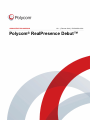 1
1
-
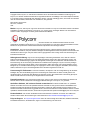 2
2
-
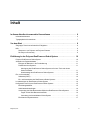 3
3
-
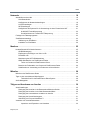 4
4
-
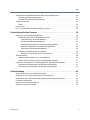 5
5
-
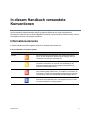 6
6
-
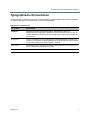 7
7
-
 8
8
-
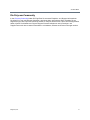 9
9
-
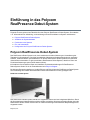 10
10
-
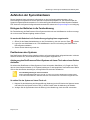 11
11
-
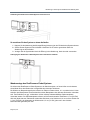 12
12
-
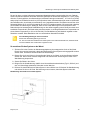 13
13
-
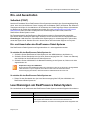 14
14
-
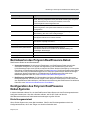 15
15
-
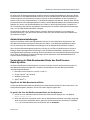 16
16
-
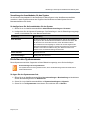 17
17
-
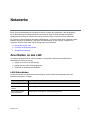 18
18
-
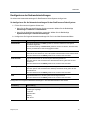 19
19
-
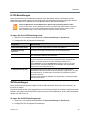 20
20
-
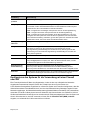 21
21
-
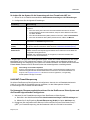 22
22
-
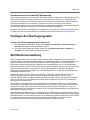 23
23
-
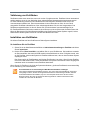 24
24
-
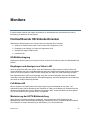 25
25
-
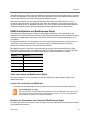 26
26
-
 27
27
-
 28
28
-
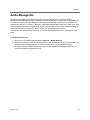 29
29
-
 30
30
-
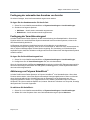 31
31
-
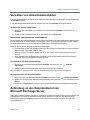 32
32
-
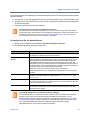 33
33
-
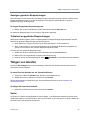 34
34
-
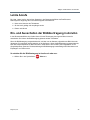 35
35
-
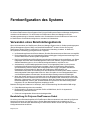 36
36
-
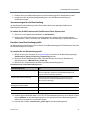 37
37
-
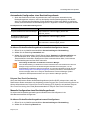 38
38
-
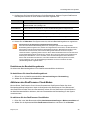 39
39
-
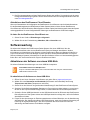 40
40
-
 41
41
-
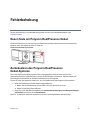 42
42
-
 43
43
-
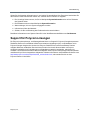 44
44
Poly RealPresence Debut Administrator Guide
- Typ
- Administrator Guide
Verwandte Artikel
-
Poly RealPresence Collaboration Server 800s Schnellstartanleitung
-
Poly CX7000 Administrator Guide
-
Poly Pano Benutzerhandbuch
-
Poly HDX 8000 Administrator Guide
-
Poly Pano Administrator Guide
-
Poly CX5500 Bedienungsanleitung
-
Poly SoundStation IP 7000 Video Integration Benutzerhandbuch
-
Poly Studio Benutzerhandbuch
-
Poly QDX 6000 Administrator Guide
-
Poly SoundStation IP 7000 Video Integration Schnellstartanleitung